2023. 3. 4. 23:00ㆍTech/Unity
- 목차
서론
유니티로 모바일 게발을 하면서 그런 적 없나요? 화면해상도나 기기언어, 네트워크 환경 테스트등 다양한 기기에서 확인을 좀 해보고 싶다. 그리고 좀 더 편하고 빠르게 하고 싶다는 생각이요. 실제로 기기로 확인해 보자니 가질 수 있는 기기도 한정되고 가격도 부담이고, 빌드해서 기기에 설치하고 실행하는 시간이 너무 길다는 게 현실이죠. 유니티의 Device simulator 패키지는 이러한 부담을 조금은 덜어주는 쓸만한 녀석이라 소개해 보려 합니다.
Device simulator 설치
Device simulator는 UPM(Unity package manager)로 관리 됩니다. 설치 과정은 Window환경의 Unity engine 2020.3.15f2 기준으로 설명하려 합니다.
1) 메뉴 - Window - Package Manager

2) Package manager에서 Unity Registry 구성에서 Device Simulator 확인

안보일 경우에는 Preview 체크 설정 확인
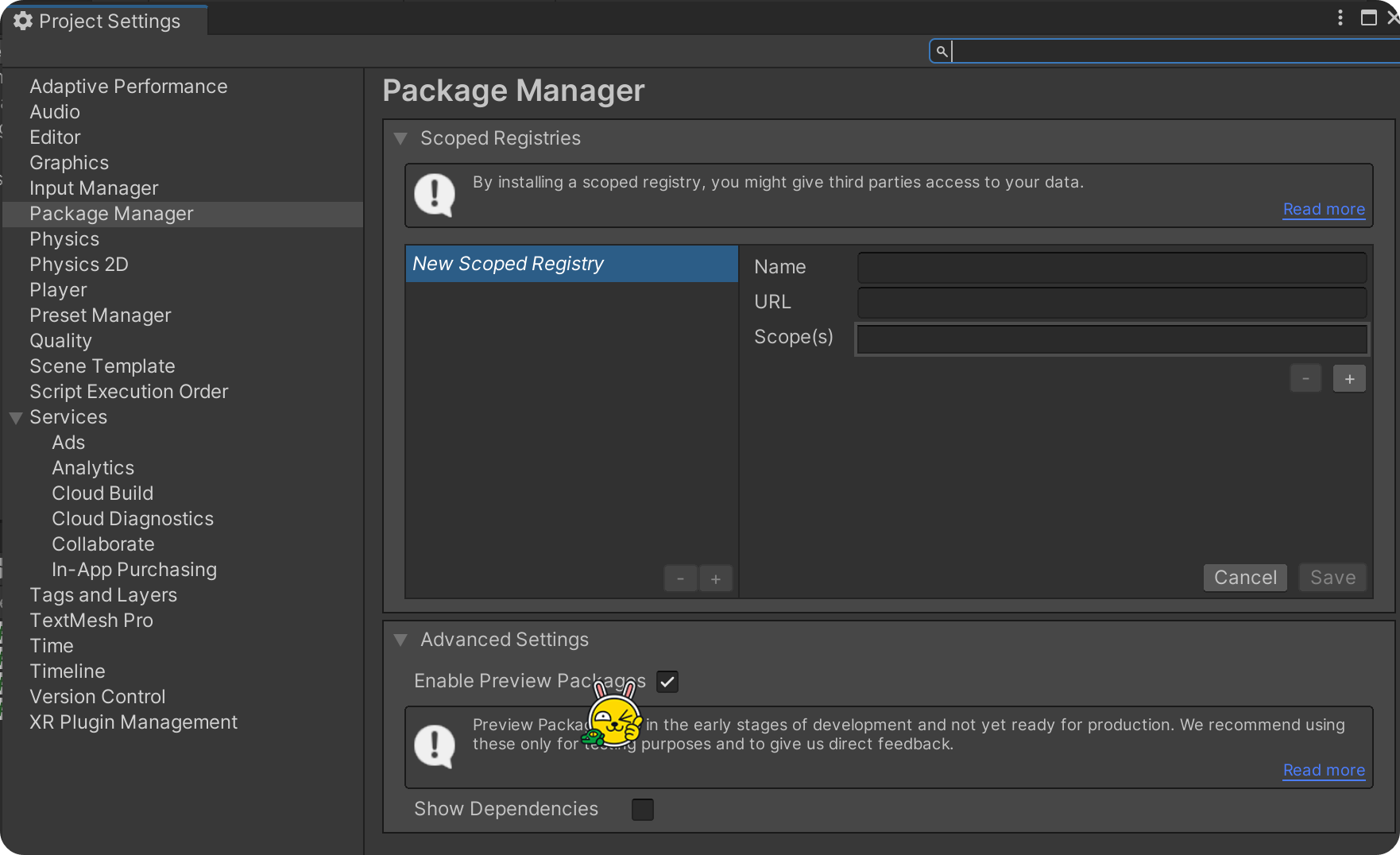
3) Package Install


4) 메뉴 - Window - General - Device Simulator

5) Device Simulator 창 활성화가 된 걸 확인하실 수 있습니다.

Game view와는 동시에 사용하지 않는걸 추천합니다. (사실 잘 되지도 않습니다.)
Device Simulator 사용
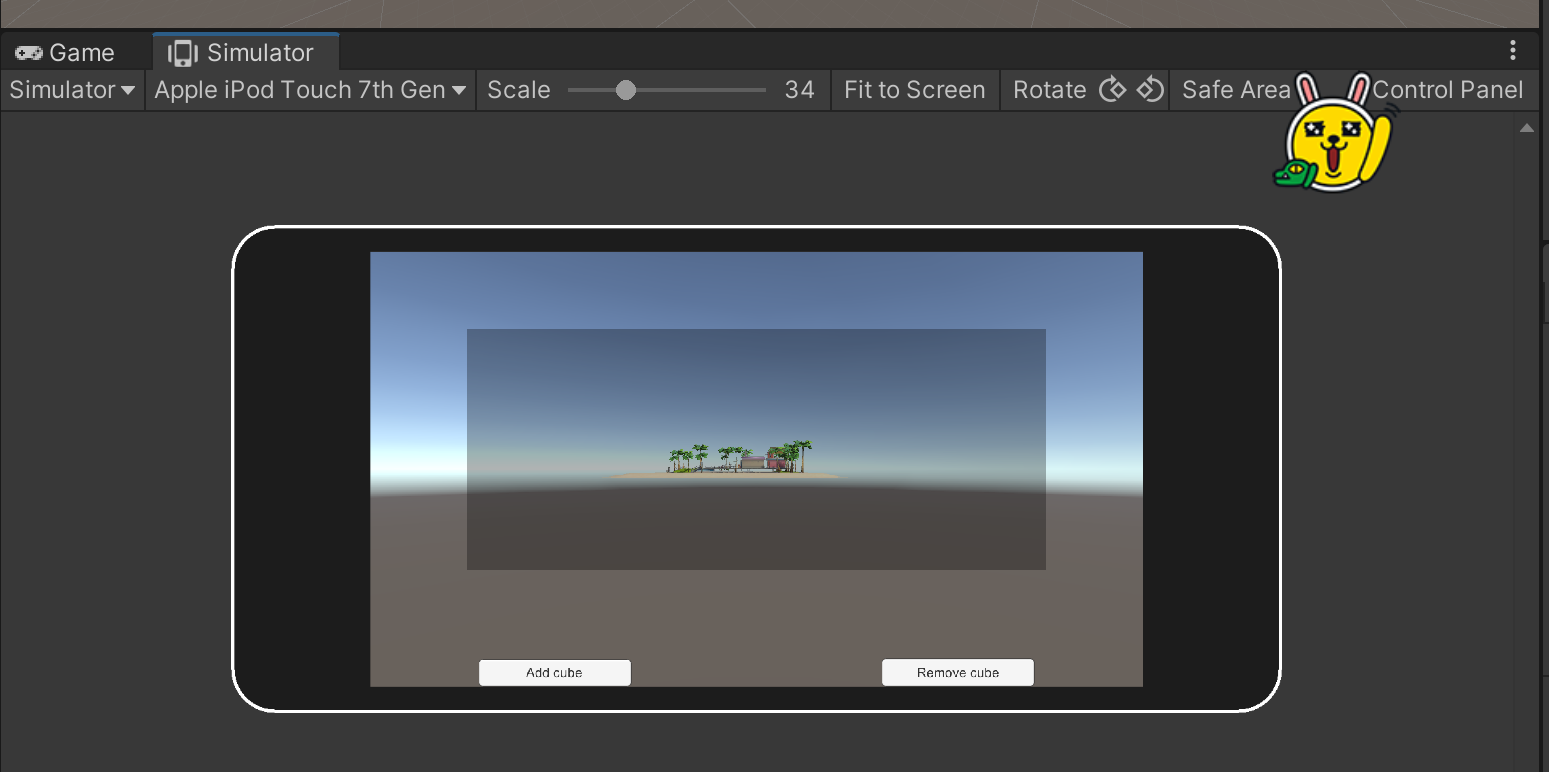

Control Panel을 사용하면 기기의 시스템 언어와 인터넷 연결 유/무를 설정 할 수 있습니다. Localization과 네트워크 환경에 따른 구현을 확인하기에 유용한 기능입니다.


패키지 버전별로 다양한 기기의 스펙 프로필이 존재 합니다. 원하는 기기(주로 화면 해상도와 Safe Area) 프로필을 확인할 수 있습니다. 기기의 메모리, OS특징, 그래픽카드 정보는 볼 수 있지만, 실제 작동은 확인 불가능 하니 참고 하시면 좋을 것 같습니다. (폴더블폰 스펙도 확인 가능하네요)

창 상단의 Safe Area를 활성화 하면, 기기별 Safe Area를 확인 가능합니다. Screen.safeArea 통해 영역도 받아 올 수 있고 이와 같은 영역을 시각적으로 표현해 주니 해상도 대응과 Notch대응에도 유용하게 이용할 수 있었습니다.


InputSystem package를 사용하고 있다면 이처럼 Device Simulator를 활성화 했을때, 사용 가능한 Input Device에 TochScreen이 추가된 것을 확인할 수 있습니다. 즉, 모바일기기의 입력을 터치로 입력받을 수 있다는 겁니다.
Device Simulator 주의 사항
- Game view와 동시에 이용할 시 정상작동하지 않을 수 있습니다
- 특정 기기의 OS, 메모리, 그래픽성능등은 확인 할 수 없습니다
- 패키지 버전별로 업데이트 되지 않은 기기 프로필이 있을 수 있습니다
- 2023년 03월 기준으로도 Preview 버전이 최신입니다
마치며
해상도 대응과 언어 세팅등 실무에서도 유용하게 사용한 기능입니다. Mouse Input뿐만 아니라 Screen touch Input도 인식하기 때문에 터치 기능을 좀 더 디테일하게 구현할 때도 도움을 많이 받아 추천드립니다.
'Tech > Unity' 카테고리의 다른 글
| [Unity]Unity의 예약 폴더(특수 폴더, Special folder names) (0) | 2023.03.12 |
|---|---|
| [Unity]Unity의 il2cpp (0) | 2022.08.09 |
| [Unity]Unity의 Mono (0) | 2022.08.09 |
| [Unity]Addressable asset system 원격 환경 적용 법(+ 간단한 응용) (3) | 2022.06.12 |
| [Unity]Addressable asset 기본 개념 (2) | 2022.06.12 |


